如何在3Dmax中添加顶点

本文概述
在3Dmax中添加顶点是进行三维建模的重要步骤。了解如何正确添加和调整顶点,可以帮助用户更有效地创建复杂的模型和动画。这篇说明将详细介绍如何使用3Dmax中的工具和功能来添加顶点,并提供一些技巧以帮助您更好地掌握这项技能。首先,打开3Dmax并加载一个你需要编辑的模型。在视图中选择你想要添加顶点的对象,然后右键点击它并选择“转换为可编辑多边形” (Convert to Editable Poly)。这一步非常重要,因为只有将对象转换为可编辑多边形,才能进行进一步的细节编辑,包括添加顶点。接下来,在创建顶点前,需要进入“顶点模式” (Vertex Mode)。你可以在**修改面板** (Modify Panel) 中找到顶点模式选项。在修改面板中,单击“顶点” (Vertex) 按钮,使其高亮显示。现在,我们可以开始添加新的顶点了。最直接的方法是使用“切割”工具 (Cut Tool)。切割工具允许你通过在现有面上绘制线条,来创建新的顶点和边缘。要使用切割工具,请按照以下步骤操作:1. 在工具栏上选择“切割”工具,它通常位于多边形编辑器的顶部。2. 点击需要添加顶点的地方, 然后拖动鼠标到希望结束的位置,再次点击,这样就完成了一次切割。3. 完成切割后,按回车键 (Enter) 或鼠标右键,退出切割工具。当你已经通过切割工具添加了顶点,可以使用**焊接工具** (Weld Tool) 来合并临近的顶点,提高网格的连续性和清洁度。要使用焊接工具, 先选择需要合并的多个顶点,然后在修改面板中找到“焊接”按钮,设置合适的距离参数,最后点击确认。除了切割工具,你还可以使用“分裂”工具 (Slice Tool) 添加顶点。分裂工具允许你将整个对象或某一个部分沿指定平面分裂,从而创建新的顶点。具体步骤如下:1. 选择你的对象,进入**分裂模态** (Slice Mode)。2. 在创建面板中选择“分裂平面” (Slice Plane) 工具。3. 拖动分裂平面到你希望分裂的位置,然后点击“分裂”按钮 (Slice)。使用分裂工具特别适用于需要在较大区域内均匀添加顶点的情况,同时可以快速生成所需的几何结构。在添加顶点之后,检查你的模型以确保没有出现不需要的**非流形几何体** (Non-manifold Geometry)。这些几何体会引起渲染或进一步编辑时的问题。你可以打开“统计”工具 (Statistics Tool) 来检查你的模型是否存在非流形几何体,然后根据需要进行修复。最后,优化你的顶点布局十分关键。过多的顶点可能会影响渲染效果和建模效率。使用3Dmax中的**优化工具** (Optimize Tool) 可以帮你自动删除不必要的顶点,从而提高模型性能。优化工具通常在修改面板中可以找到,并且可以设置不同的参数来达到最佳效果。通过上述步骤,您应该已经了解了如何在3Dmax中添加顶点以及相应的一些技巧。不断练习这些操作,将会显著提高您的3D建模能力和工作效率。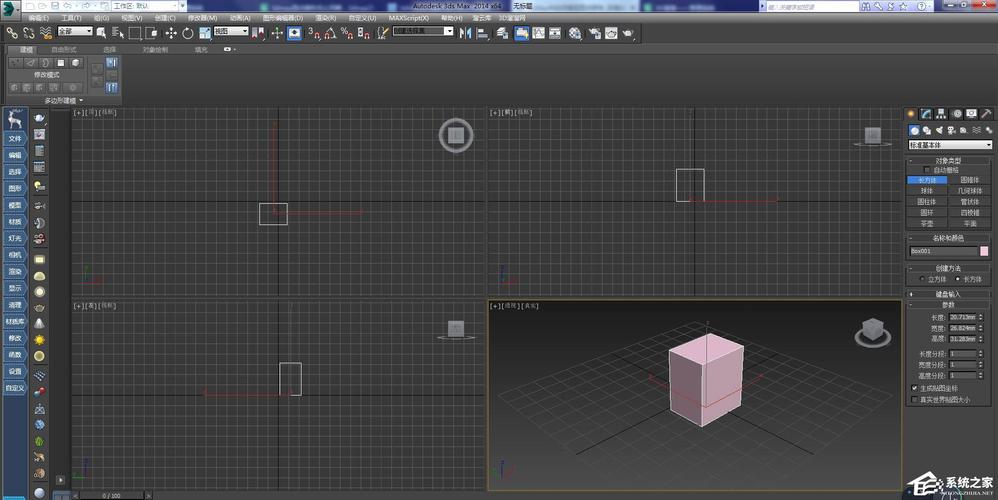
BIM技术是未来的趋势,学习、了解掌握更多BIM前言技术是大势所趋,欢迎更多BIMer加入BIM中文网大家庭(http://www.wanbim.com),一起共同探讨学习BIM技术,了解BIM应用!
相关培训